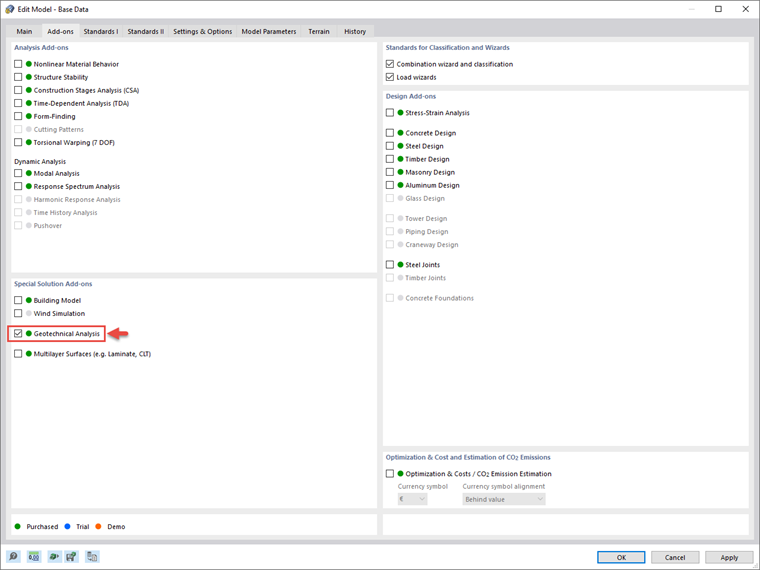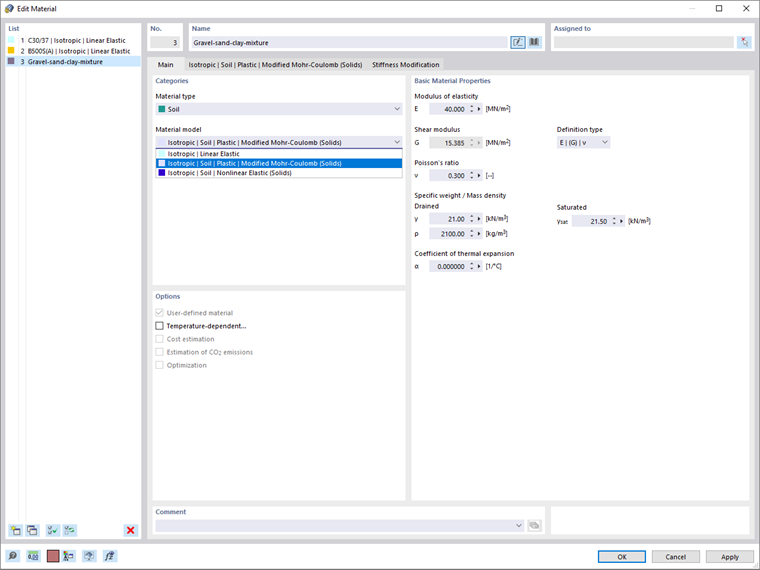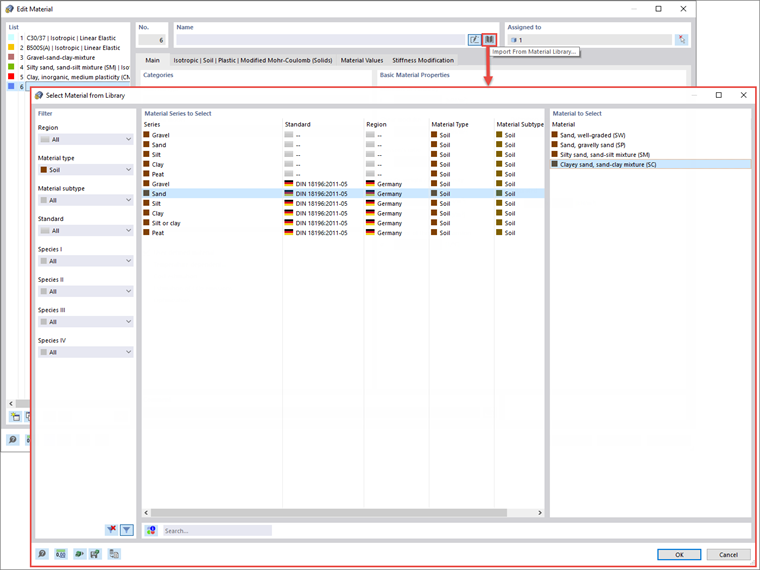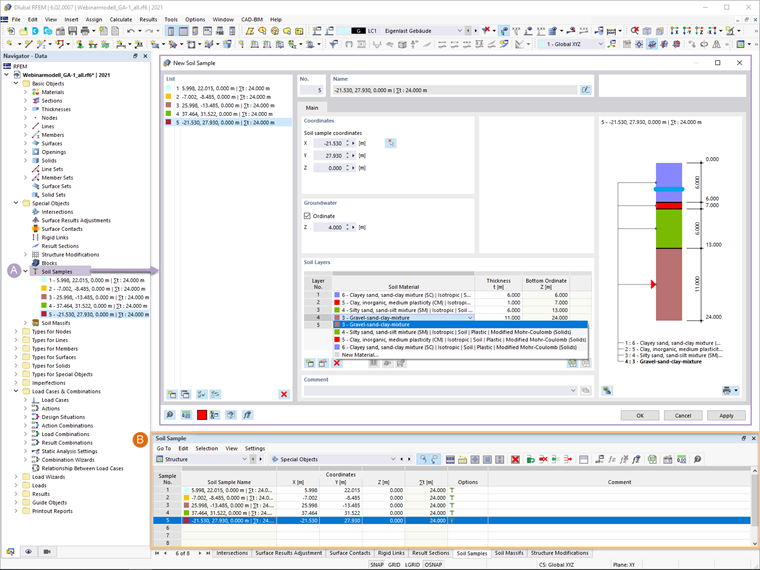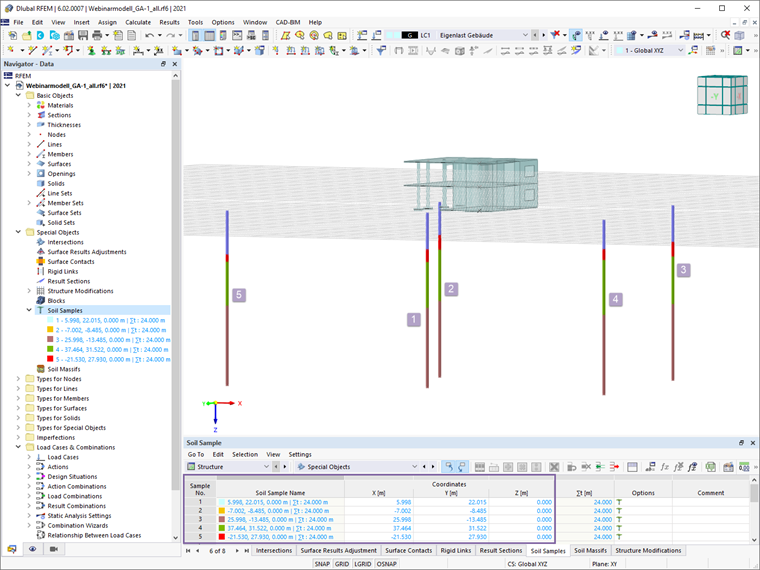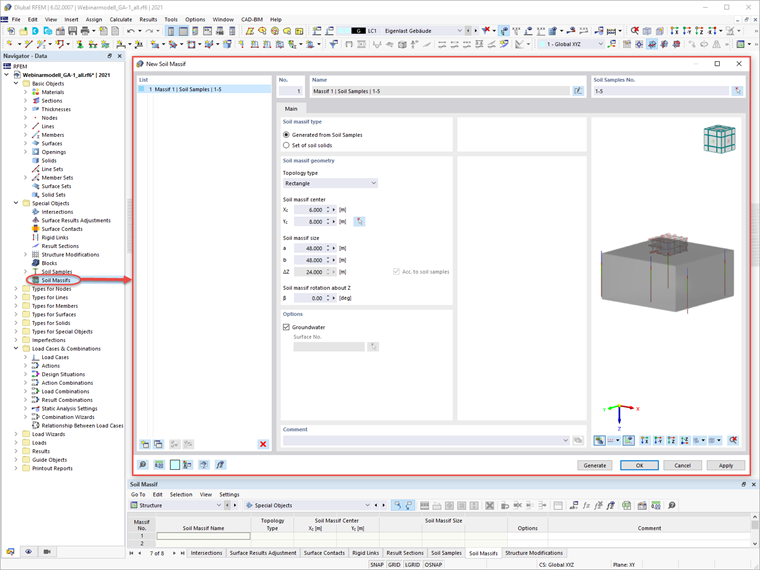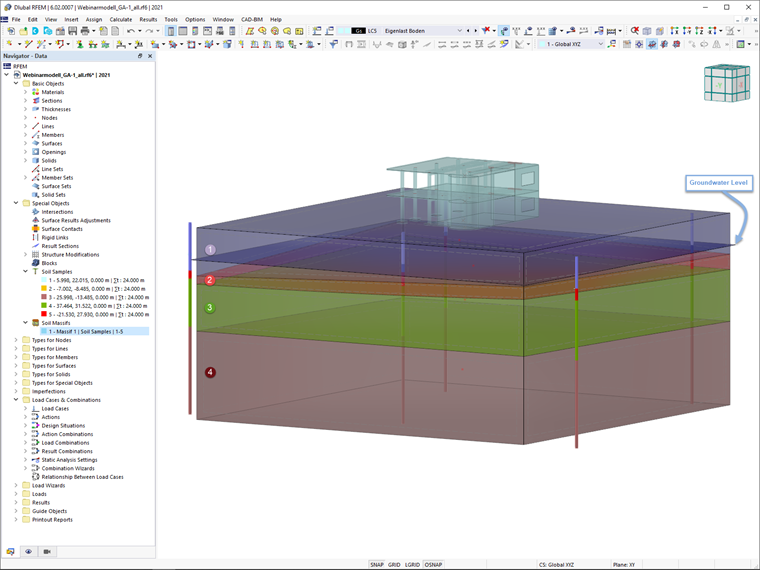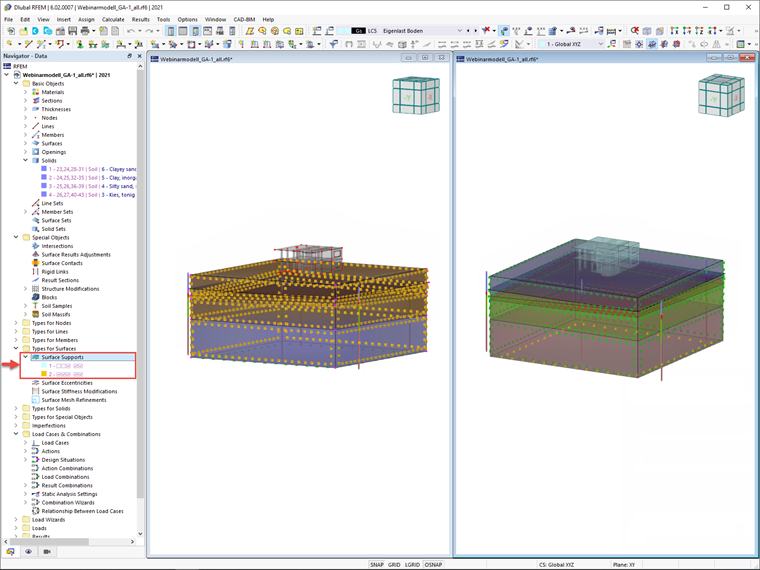Le module complémentaire Analyse géotechnique vous permet d'utiliser les propriétés des échantillons de sol et les modèles de matériaux de sol spécifiques pour représenter l'interaction entre le bâtiment et le sol, ainsi que les influences des composants de fondation entre eux. De plus, il offre une bibliothèque extensible de propriétés de sol, la possibilité de considérer plusieurs échantillons de sol (sondes) à différents emplacements, la détermination des tassements et des diagrammes de contraintes, et une représentation graphique et tabulaire de ceux-ci.
Exemple Pratique
Une fois le module complémentaire activé, vous pouvez commencer votre travail en définissant les matériaux de sol d'intérêt dans la boîte de dialogue Matériaux illustrée dans l'Image 02. En pratique, les propriétés des matériaux du sol doivent être définies manuellement car elles sont spécifiques à chaque projet individuel.
Ceci est également possible dans RFEM 6, où vous pouvez définir les propriétés de divers matériaux de sol. En plus des propriétés matérielles de base (par exemple, module d'élasticité, module de cisaillement, coefficient de Poisson, poids spécifique/densité de masse, coefficient de dilatation thermique), vous devez sélectionner le modèle de matériau à utiliser pour une modélisation réaliste du comportement du matériau de sol.
Dans la version actuelle de RFEM 6, le modèle de Mohr-Coulomb ainsi qu'un modèle non linéaire avec une rigidité dépendante de la contrainte et de la déformation sont disponibles.
Dans cet exemple, le modèle de Mohr-Coulomb modifié est sélectionné pour modéliser le comportement du matériau de sol d'intérêt. Par conséquent, des paramètres tels que la cohésion (c), l'angle de frottement interne (φ) et l'angle de dilatance (ψ) doivent être attribués dans la boîte de dialogue associée (Image 03).
Une base de données extensible est également disponible pour faciliter la sélection des propriétés des matériaux de sol. Pour illustrer cela, les autres matériaux de sol dans cet exemple sont définis via la Bibliothèque de Matériaux, comme montré dans l'Image 04.
Ensuite, vous devez définir les échantillons de sol en entrant les informations obtenues lors des essais sur le terrain (c'est-à-dire les caractéristiques du profil de sol à différentes positions). Les échantillons de sol sont disponibles comme objets spéciaux dans RFEM 6.
Comme le montre l'Image 05, vous pouvez entrer des couches de sol pour les échantillons individuels dans une boîte de dialogue clairement agencée, ou en fournissant les données pertinentes dans les tableaux. Étant donné que les propriétés du matériau de sol ont déjà été définies, vous pouvez sélectionner les matériaux directement dans le menu déroulant et attribuer l'épaisseur associée. Cependant, il est également possible de définir de nouveaux matériaux lors de la définition des couches.
Si des nappes phréatiques sont détectées lors des essais sur le terrain, vous pouvez attribuer le niveau de la nappe phréatique dans cette boîte de dialogue (Image 05). De plus, vous pouvez définir plusieurs couches et échantillons de sol qui seront utilisés pour générer le sol. Une représentation graphique correspondante soutient la définition des échantillons séparés et vous aide à vérifier la saisie.
Pour chaque échantillon individuel, vous devez fournir les coordonnées associées au plan de travail RFEM qui correspondent à la position réelle du terrain pour laquelle le profil du sol a été obtenu. Cela peut être fait soit dans la boîte de dialogue Échantillons de sol, soit dans les tableaux. Dans ces derniers, vous pouvez copier toutes les coordonnées à partir d'un document (par exemple, un fichier Excel) et simplement les coller. Les profils de sol seront ensuite affichés dans la fenêtre de travail, comme dans l'Image 06.
Les données en termes d'échantillons de sol peuvent maintenant être utilisées pour créer le massif de sol disponible comme objet spécial à la fois dans le navigateur de données et dans les tableaux. Pour être plus précis, le massif de sol peut être généré à partir des échantillons de sol précédemment définis, mais vous pouvez également le générer comme un ensemble de solides de sol (c'est-à-dire en définissant manuellement les solides de sol et en les appliquant au massif). Dans cet exemple, l'option précédente sera utilisée.
La boîte de dialogue Massif de sol est montrée dans l'Image 07. Pour générer le massif de sol à partir des échantillons de sol, vous devez d'abord sélectionner les échantillons d'intérêt. Ensuite, il vous est demandé de définir la géométrie du massif de sol en attribuant le type de topologie, la taille du massif et les coordonnées de son centre. La profondeur est attribuée automatiquement, selon les données des échantillons de sol.
Si nécessaire, vous pouvez faire pivoter le massif autour de Z. Vous pouvez également prendre en considération la présence potentielle de nappes phréatiques en générant la surface du niveau de nappe phréatique. Si cette option est sélectionnée dans la boîte de dialogue, la nappe phréatique sera affichée dans la représentation graphique interactive.
Une fois le massif de sol généré, il est affiché graphiquement dans la fenêtre de travail RFEM. Comme montré dans l'Image 08, le massif est composé d'autant de solides de sol qu'il y a de couches définies précédemment (4, dans cet exemple).
Les surfaces entre ces solides sont des surfaces NURBS définies avec des fonctions splines et approximées à travers les positions des couches dans les échantillons de sol. Si l'option de considérer la nappe phréatique a été sélectionnée, le niveau de la nappe phréatique est également disponible dans la représentation graphique.
Enfin, les appuis des surfaces de bord ont été générés via l'entrée Types de surfaces du navigateur de données. Par exemple, vous pouvez voir que les appuis pour les surfaces de bord horizontales en bas sont fixés, tandis que le glissement est autorisé pour les surfaces verticales environnantes (Image 09).
Remarques Finales
Étant donné que la détermination réaliste des conditions du sol influence de manière significative la qualité de l'analyse structurelle des bâtiments, le module complémentaire Analyse géotechnique est proposé dans RFEM 6 pour déterminer le corps de sol à analyser. À cet effet, vous pouvez fournir des données obtenues lors des essais sur le terrain, car le module complémentaire vous permet d'utiliser les propriétés des échantillons de sol pour déterminer les massifs de sol d'intérêt.
Ainsi, vous devez attribuer les propriétés des matériaux, choisir le modèle de matériau de sol approprié, et définir les profils de sol dans le programme. Pour chaque échantillon de sol, il vous est demandé de définir les couches de sol en termes de matériaux et d'épaisseur, le niveau de la nappe phréatique (le cas échéant), et la position de l'échantillon dans la fenêtre de travail RFEM (correspondant à la position réelle du terrain pour laquelle le profil du sol a été obtenu).
Le sol est alors généré à partir de tous les échantillons saisis en utilisant des solides 3D, et il est attribué à la structure en utilisant les coordonnées.